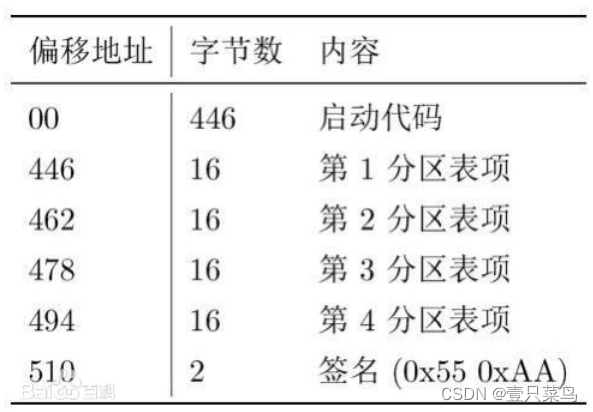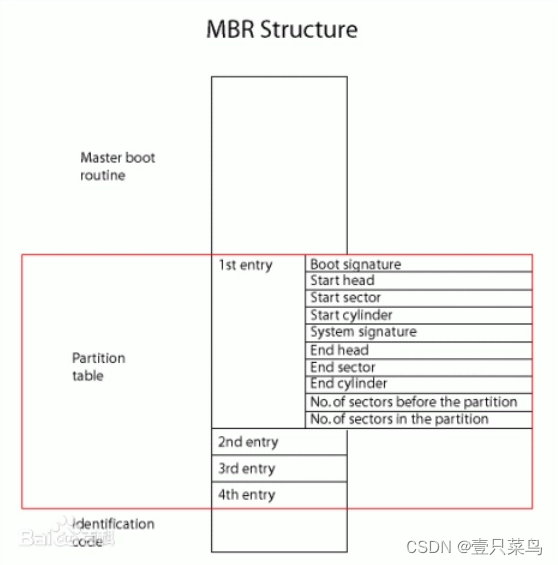RHCE8 资料整理(四)
RHCE8 资料整理
- 第四篇 存储管理
- 第13章 硬盘管理
- 13.1 对磁盘进行分区
- 13.2 交换分区(swap分区)
- 第14章 文件系统
- 14.1 了解文件系统
- 14.2 了解硬链接
- 14.3 创建文件系统
- 14.4 挂载文件系统
- 14.5 设置永久挂载
- 14.6 查找文件
- 14.7 find的用法
- 第15章 逻辑卷管理
- 15.1 了解逻辑卷
- 15.2 创建逻辑卷
- 第16章 虚拟数据优化器VDO
- 16.1 了解什么是VDO
- 16.2 配置VDO
- 16.3 测试VDO
- 第17章 访问NFS存储及自动挂载
- 17.1 访问NFS存储
- 17.2 自动挂载

第四篇 存储管理
第13章 硬盘管理
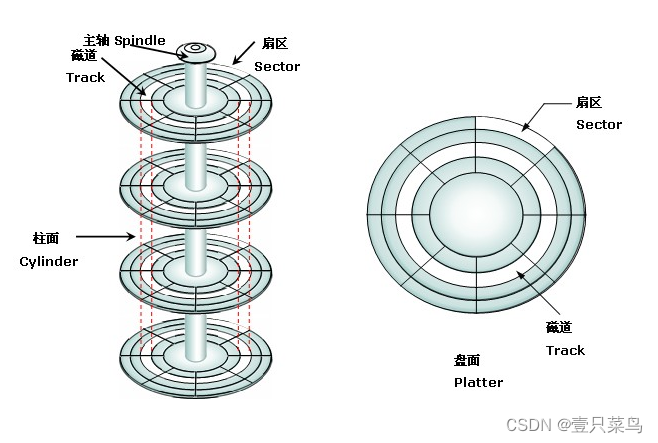
详细参考 https://blog.csdn.net/u010230019/article/details/133990531
我们知道磁盘可以划分为磁道,扇区、柱面等部分,而每个扇区size为512B,只能属于一个分区,不能同时属于多个分区。
第一个分区比较特殊,叫MBR(主引导记录),磁盘按照分区类型包括:主分区、扩展分区和逻辑分区。
- 主分区:直接从硬盘上划分,并可以直接格式化使用的分区
- 扩展分区:直接从硬盘上划分,但不能直接使用的分区,需要在其上划分更多小分区
- 逻辑分区:在扩展分区上划分的分区
分区表记录主分区和扩展分区信息,每记录一个分区(主分区或扩展分区)要消耗16B,所以分区表最多只能记录4个分区,一块硬盘最多划分4个分区,并且最多只能有一个扩展分区。
主引导记录(MBR,Master Boot Record)是采用MBR分区表的硬盘的第一个扇区,即C/H/S地址的0柱面0磁头1扇区,也叫做MBR扇区。主引导记录(master boot record,MBR)位于硬盘的第一物理扇区。由于历史原因,硬盘的一个扇区大小是512字节,包含最多446字节的启动代码、4个硬盘分区表项(每个表项16字节,共64字节)、2个签名字节(0x55,0xAA),如图1所示。分区表项的结构见表。
分区表:传统的分区方案(称为MBR分区方案)是将分区信息保存到磁盘的第一个扇区(MBR扇区)中的64个字节中,每个分区项占用16个字节,这16个字节中存有活动状态标志、文件系统标识、起止柱面号、磁头号、扇区号、隐含扇区数目(4个字节)、分区总扇区数目(4个字节)等内容。由于MBR扇区只有64个字节用于分区表,所以只能记录4个分区的信息。这就是硬盘主分区数目不能超过4个的原因。后来为了支持更多的分区,引入了扩展分区及逻辑分区的概念。但每个分区项仍用16个字节存储。
后面有时间这部分会详细整理下
13.1 对磁盘进行分区
查看分区,使用fdisk -l命令查看所有分区信息,或查看指定分区
fdisk -l [dev]
进入分区界面,语法:
fdisk [dev]
关于分区命令,详细参考 https://blog.csdn.net/u010230019/article/details/129381833
这里个比较有意思的是:在创建分区大小时,可以通过+sectors或+size{K,M,G,T,P}形式,举个例子,创建2G的分区,从2048扇区(默认是2048)开始计算:2G=2*1024M=2*1024*1024K=2*1024*1024*2扇区(1扇区=0.5K),所以一共需要4194304个扇区,最后一个扇区应该落在2048+4194304-1=4196351的位置,以上纯技术探讨,现实中我们更多使用+2G的形式
在分区类型中可以选择p主分区或e扩展分区,只能在扩展分区上建立逻辑分区
13.2 交换分区(swap分区)
swap分区在系统的物理内存不够用的时候,把硬盘内存中的一部分空间释放出来,以供当前运行的程序使用。那些被释放的空间可能来自一些很长时间没有什么操作的程序,这些被释放的空间被临时保存到Swap分区中,等到那些程序要运行时,再从Swap分区中恢复保存的数据到内存中。
查看交换分区
swapon -s
创建swap分区
mkswap /dev/sdb2 #创建
激活
swapon /dev/sdb2 #激活
关闭
swapoff /dev/sdb2
当有多个交换分区时,可以通过修改/etc/fstab调整其优先级
tail -1 /etc/fstab
/dev/sdb1 none swap defautls,pri=2 0 0
当写入fstab后,需要执行swapon -a加载信息,才能直接生效
第14章 文件系统
14.1 了解文件系统
详细参考 https://blog.csdn.net/u010230019/article/details/129358051
需要了解内容,包括:
- inode
- block
14.2 了解硬链接
创建硬链接
ln hardlink file #硬链接
ln -s softlink file #软链接
注意:
- 删除硬链接指向的文件,硬链接仍有效,因为它指向文件的inode
- 删除软连接指向的文件,软连接无效,因为它指向文件
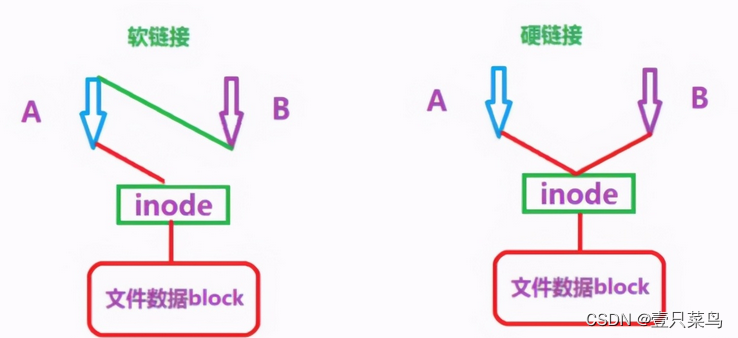
14.3 创建文件系统
- 对已存在的分区进行格式化(如果未存在分区,则新建分区,参考13.1),格式
mkfs.文件系统 [options] /dev/sdb
#或
mkfs -t 文件系统 [options] /dev/sdb-b 指定block大小,默认单位KB
-f 强制格式化
当分区已存在文件系统时,强制格式化是个不错的办法
例如
mkfs.ext4 /dev/sdb
#或
mkfs -t ext4 /dev/sdb
[root@server ~]# xfs_info /dev/vg0/lv1
meta-data=/dev/vg0/lv1 isize=512 agcount=4, agsize=38912 blks= sectsz=512 attr=2, projid32bit=1= crc=1 finobt=1, sparse=1, rmapbt=0= reflink=1 bigtime=1 inobtcount=1
data = bsize=1024 blocks=155648, imaxpct=25= sunit=0 swidth=0 blks
naming =version 2 bsize=4096 ascii-ci=0, ftype=1
log =internal log bsize=1024 blocks=3527, version=2= sectsz=512 sunit=0 blks, lazy-count=1
realtime =none extsz=4096 blocks=0, rtextents=0
blkid能够查看块设备的属性
[root@server ~]# blkid
/dev/sr0: BLOCK_SIZE="2048" UUID="2022-04-19-20-42-48-00" LABEL="RHEL-9-0-0-BaseOS-x86_64" TYPE="iso9660" PTUUID="3a60e52f" PTTYPE="dos"
/dev/sda2: UUID="8619dadd-3e38-4561-b72e-3d0c4c7be205" BLOCK_SIZE="512" TYPE="xfs" PARTUUID="df38b0a2-02"
/dev/sda5: UUID="858154c9-7e26-4668-b084-f6432be8b5e7" BLOCK_SIZE="512" TYPE="xfs" PARTUUID="df38b0a2-05"
/dev/sda3: UUID="a170c809-483a-4c70-a2b6-00831e1f7526" TYPE="swap" PARTUUID="df38b0a2-03"
/dev/sda1: UUID="ada9fc4c-61b9-4fef-aed7-4228d8e7887f" BLOCK_SIZE="512" TYPE="xfs" PARTUUID="df38b0a2-01"
/dev/sda6: PARTUUID="df38b0a2-06"
如果想单独查看某个XFS文件系统的UUID,可以通过xfs_admin -u 分区名查看
[root@server ~]# xfs_admin -u /dev/sda2
UUID = 8619dadd-3e38-4561-b72e-3d0c4c7be205
想更改UUID,可以通过uuidgen手动生成UUID
[root@server ~]# uuidgen
39ad98bf-90f9-4931-a577-58aced724a0f
然后对XFS文件系统更改UUID,通过-U选项
xfs_admin -U 'uuid' /dev/sdb
14.4 挂载文件系统
通过df能够查看分区已挂载及分区使用情况
df [-hT]
-h #以合适单位显示
-T #显示文件系统
挂载命令mount,格式
mount [-t vfstype] [-o opt1, opt2, ...] /dev/设备 目录(挂载点)
#-t 常用选项iso9660:光盘或者镜像 nfs:文件网络共享 msdos:DOS fat16文件系统 auto: 自动检测文件系统
#-o 常用选项loop :用来把一个文件当成硬盘分区挂接上系统ro :采用只读方式挂接设备rw :采用读写方式挂接设备iocharset :指定访问文件系统所用字符集,例如iocharset=utf8remount :重新挂载# 默认-t auto,-o rw
挂载前,目录需要存在
注意:如果被挂载的目录中存在数据,挂载后,数据将会被隐藏,无法查看,一般情况下也不会被删除。举个例子,比如一个分区有500G空间,某个目录占用了200G,后来使用该目录进行挂载,实际使用空间只有300G,却怎么也找不到这200G的空间被谁占用了(实际该目录的原有数据以隐藏的形式,占用了挂载设备的空间)。当出现这种情况,就需要先把设备卸载,然后处理这部分数据。
卸载命令unmount,格式
unmount /dev/设备
#或
unmount /挂载点
有时可能会出现设备无法卸载的情况,例如挂载点的文件被某个进程占用,可能提示target is busy等内容
可以使用fuser命令,通过文件或端口定位进程,进行查看
[root@server ~]# fuser -mv /dev/sda1USER PID ACCESS COMMAND
/dev/sda1: root ...root 15446 ..c.. bash
利用kill -9 pid结束进程
kill -9 15446
此时就可以正常卸载了
当文件系统改为只读时(-o rw改为-o ro),可对设备重新挂载,此时并不需要卸载之后再挂载,可通过
mount -o remount,新选项 /挂载点
例如
mount -o remount,rw /dev/sdb
我们在忘记root密码的时候可能会用到
14.5 设置永久挂载
前面提到mount挂载仅时临时生效,重启后设备不会自动挂载。如果希望永久挂载,则需要写入/etc/fstab中,格式
设备 挂载点 文件系统 挂载选项 dump值 fsck值
#或
设备UUID 挂载点 文件系统 挂载选项 dump值 fsck值
dump值:是否被dump备份命令作用,通常这个值为0或1
fsck值:是否检验扇区,开机过程中,系统默认会以fsck检验系统是否完整,通常这个值为0或1
这两个值建议为0,不建议使用其他值
[root@server ~]# cat /etc/fstab
...
UUID=8619dadd-3e38-4561-b72e-3d0c4c7be205 / xfs defaults 0 0
UUID=ada9fc4c-61b9-4fef-aed7-4228d8e7887f /boot xfs defaults 0 0
UUID=a170c809-483a-4c70-a2b6-00831e1f7526 none swap defaults 0 0
挂载时,建议使用uuid,因为设备名称容易发生变更,而uuid一般不会
写入/etc/fstab后,如果当前设备未被挂载,可使用mount -a自动挂载
14.6 查找文件
linux中查找文件的常用工具,有which,locate和find。
详细参考 https://blog.csdn.net/u010230019/article/details/132166657
which一共用于查找可执行文件
[root@server ~]# which cd
/usr/bin/cd
locate用于查询文件名或路径中包含特有关键字的文件,locate基于数据库文件/var/lib/mlocate/mlocate.db进行查询
如果该数据库文件不存在,则使用locate查询则会报错,此时创建该数据库即可
updatedb
locate abcdef
14.7 find的用法
find命令涉及的参数选项实在庞大,详细参考 https://blog.csdn.net/u010230019/article/details/132166657
这里只列举几个简单的示范:
find [path] -name|-iname xxx #基于名称查询(区分大小写)find [path] -user|-group xxx #基于用户或组名查询
find [path] -nouser|-nogroup xxx #查询没有属主或属组的文件
find [path] -uid|-gid xxx #基于uid或gid查询find [path] -size [+|-] 2M #查找大于|小于|等于2M的文件find [path] -mtime [+|-] 1 #根据文件的时间查询,默认单位天,24小时以内,使用-1。24-48小时,用1。大于48小时,用+1。
find [path] -mmin [+|-] 1 #根据文件的时间查询,单位为分钟find [path] -type [d|f|l|b] #根据文件类型查询,d目录,f文件,l链接,b块设备find [path] -perm [/|-]326 #根据权限查询,注意符号和数字间没有空格,/326表示只要配置326中权限一个即可,#-326表示可以比326多,不可以比326少
find [path] -perm /N000 #查找特殊权限suid,sgid,粘滞位
这条单独说明下:这里N代表4、2、1中的某个数或者某几个数的和,后面3个0表示忽略普通权限
N=4:查找含有suid的文件
N=2:查找含有sgid的文件
N=1:查找含有粘滞位的文件
N=6 6=4+2:查找含有suid或sgid的文件
find -perm /7000 #查找当前目录中含有特殊位的文件
组合查询
find /目录 \( 条件1 -o 条件2 \) -a \( 条件3 -o 条件4 \)
-o #表示或
-a #表示与
注意这里的反斜线\起到转义的作用,这里的\(和\)前后都要有空格 ,例如
find / \( -size 3M -o -size +3M \) -a \( -nouser -o -nogroup \)
排除某个目录
find /目录 \( -path 目录1 -o -path 目录2 \) -prune -o 条件 -print
在/目录中按照条件查找文件,但排除目录1和目录2
对查询结果进行操作
find /usr/bin /usr/sbin -perm /7000 -exec ls -l {} \;
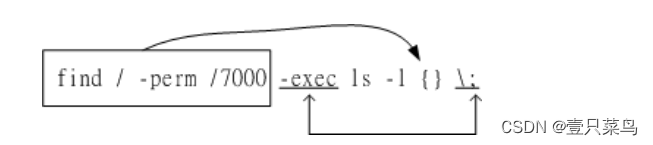
注意\;
第15章 逻辑卷管理
15.1 了解逻辑卷
详细参考 https://blog.csdn.net/u010230019/article/details/129381833
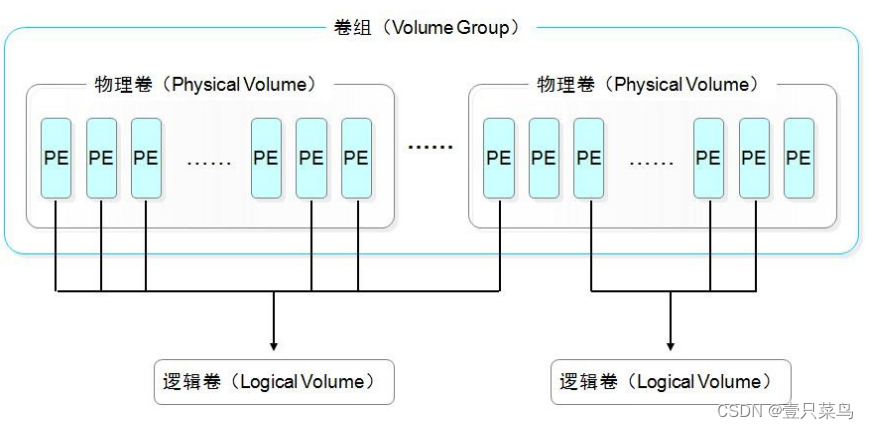
- PE
- PV
- VG
- LV
物理卷PV相关命令
pvs | pvscan #查看pv
pvcreate /dev/sdb #创建pv
pvremove /dev/sdb #删除pv
卷组VG相关命令
vgs | vgscan #查看卷组
vgcreate [-s n] vg0 /dev/sdb1 /dev/sdb2 #创建卷组-s n:指定pe的大小,默认单位为M,默认值为4M
vgextend vg0 /dev/sdb3 #扩展卷组
vgreduce vg0 /dev/sdb3 #从卷组中去除某设备
vgdisplay vg0 #查看卷组详细信息
vgremove vg0 #删除卷组
15.2 创建逻辑卷
逻辑卷LV相关命令
lvs | lvscan #查看逻辑卷
lvcreate -L 大小 -n 名称 卷组 #创建逻辑卷1,直接指定卷大小
lvcreate -l pe数 -n 名称 卷组 #创建逻辑卷2,按照pe数量指定大小,参考vg创建时的pe大小
lvcreate -l 数字%free -n 名称 卷组 #创建逻辑卷3,按照剩余空间
lvdisplay 逻辑卷名
lvremove 逻辑卷名 #移除
lvextend [-r] -L [+]100{M,G} -n 逻辑卷名 #逻辑卷扩容,带+表示在原有基础上加100MB,不带表示直接扩充至100MB-r #很重要,能够在扩展逻辑卷的同时,扩展文件系统
lvreduce -L [-]100{M,G} -n 逻辑卷名 #缩容逻辑卷
-
需要注意:逻辑卷扩容了,并不代表文件系统也得到了扩容的磁盘空间,如果
lvcreate未加-r则需要单独扩展文件系统XFS使用xfs_growfs进行扩展,xfs_growfs /挂载点EXT4使用resize2fs进行扩展,resize2fs 逻辑卷名
-
逻辑卷缩容,非常不建议对逻辑卷做缩小操作。但如果必须缩小,一定要先缩小文件系统,然后再缩小逻辑卷,否则会破坏文件系统。
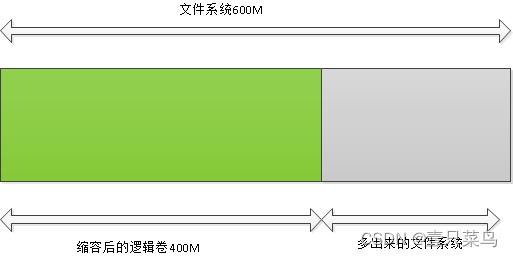
原本文件系统和逻辑卷时贴合的,如果先把逻辑卷缩小了,则文件系统会多出一块,没有承载体,整个文件系统就会被破坏。- XFS文件系统不支持缩小
- EXT4支持文件系统缩小,命令
resizefs 逻辑卷名 100M,这里100M是最终文件系统的大小,并非缩减大小
以创建在逻辑卷上的EXT4文件系统为例,演示整个缩容过程:
- 卸载文件系统
umount /mnt/lv1- 对文件系统进行fsck检查
fsck -f /dev/vg0/lv1- 缩小文件系统
resize2fs /dev/vg0/lv1 100M- 缩容逻辑卷
lvreduce -L -500M /dev/vg0/lv1这里会警告“如果你缩小逻辑卷可能会损坏数据,你是否要继续?[y/n]”
- 重新挂载逻辑卷
mount /dev/vg0/lv1 /mnt/lv1 -
逻辑卷恢复,当在逻辑卷中存储数据时,数据是写入底层PV中的,所以即使删除了逻辑卷,也并没有删除存储在PV中的数据。如果恢复被删除的逻辑卷,仍然能看到逻辑卷中的原有数据。下面我们开始演示:
- 卸载并把逻辑卷删除
umount /mnt/lv1 lvremove -f /dev/vg0/lv1 ll /mnt/lv1/ total 0- 我们在卷组上的所有操作均有日志记录,可以通过
vgcfgrestore --list 卷组名查看
[root@server ~]# vgcfgrestore --list vg0 ...File: /etc/lvm/archive/vg0_00005-2049433319.vg/vg0_00005-2049433319.vgVG name: vg0Description: Created *before* executing 'lvremove -f /dev/vg0/lv1'Backup Time: Wed Oct 25 19:29:43 2023File: /etc/lvm/backup/vg0/vg0VG name: vg0Description: Created *after* executing 'lvremove -f /dev/vg0/lv1'Backup Time: Wed Oct 25 19:29:43 2023可以看到,执行
'lvremove -f /dev/vg0/lv1'命令之前的日志文件是/etc/lvm/archive/vg0_00005-2049433319.vg(注意此处比上面查询结果少了具体文件),那么我们就利用这个文件对lv进行恢复,恢复命令是vgcfgrestroe,语法:vgcfgrestore -f 日志文件 卷组名- 开始恢复
[root@server ~]# vgcfgrestore -f /etc/lvm/archive/vg0_00005-2049433319.vg vg0Volume group vg0 has active volume: lv2.Volume group vg0 has active volume: lv3.WARNING: Found 2 active volume(s) in volume group "vg0".Restoring VG with active LVs, may cause mismatch with its metadata. Do you really want to proceed with restore of volume group "vg0", while 2 volume(s) are active? [y/n]: yRestored volume group vg0. [root@server ~]# lvsLV VG Attr LSize Pool Origin Data% Meta% Move Log Cpy%Sync Convertlv1 vg0 -wi------- 200.00mlv2 vg0 -wi-a----- 80.00mlv3 vg0 -wi-a----- 80.00m[root@server ~]# lvscan |grep lv1inactive '/dev/vg0/lv1' [200.00 MiB] inherit- 可以看到lv1已经恢复,但此时状态时
inactive,现在需要激活它
[root@server ~]# lvchange -ay /dev/vg0/lv1 [root@server ~]# lvscan |grep lv1ACTIVE '/dev/vg0/lv1' [200.00 MiB] inherit-ay表示active yes,此时已激活- 挂载逻辑卷
[root@server ~]# mount /dev/vg0/lv1 /mnt/lv1/ [root@server ~]# ll /mnt/lv1/ total 2 -rw-r--r-- 1 root root 681 Oct 25 19:27 fstab -rw-r--r-- 1 root root 23 Oct 25 19:28 issue目录可以正常访问了
-
逻辑卷快照
LVM还具备有“快照卷”功能,该功能类似于虚拟机软件的还原时间点功能。例如,可以对某一个逻辑卷设备做一次快照,如果日后发现数据被改错了,就可以利用之前做好的快照卷进行覆盖还原。LVM的快照卷功能有几个特点:- 快照卷的文件是逻辑卷中文件的影子(通过硬链接实现);
- 快照卷仅一次有效,一旦执行还原操作后则会被立即自动删除。
- 不要对快照卷进行格式化
- 在快照卷中进行任何文件操作都不会影响逻辑卷
- 快照仅是逻辑卷在某个时间点的记录,当快照完成后,对逻辑卷的操作也不会影响快照卷,可以说两者相互独立
- 创建快照,语法
lvcreate -L 大小 -n 名称 -s 逻辑卷[root@server ~]# lvcreate -L 20M -n lv1_snap -s /dev/vg0/lv1Logical volume "lv1_snap" created. [root@server ~]# lvscanACTIVE Original '/dev/vg0/lv1' [200.00 MiB] inheritACTIVE '/dev/vg0/lv2' [80.00 MiB] inheritACTIVE '/dev/vg0/lv3' [80.00 MiB] inheritACTIVE Snapshot '/dev/vg0/lv1_snap' [20.00 MiB] inherit [root@server ~]# lvsLV VG Attr LSize Pool Origin Data% Meta% Move Log Cpy%Sync Convertlv1 vg0 owi-aos--- 200.00mlv1_snap vg0 swi-a-s--- 20.00m lv1 0.00lv2 vg0 -wi-a----- 80.00mlv3 vg0 -wi-a----- 80.00m- 挂载
[root@server ~]# mkdir /mnt/lv1_snap[root@server ~]# mount -o nouuid /dev/vg0/lv1_snap /mnt/lv1_snap/[root@server ~]# ll /mnt/lv1_snap/total 2-rw-r--r-- 1 root root 681 Oct 25 19:27 fstab-rw-r--r-- 1 root root 23 Oct 25 19:28 issue注意:
- 快照不需要格式化
- 逻辑卷的文件系统是XFS的,所以挂载快照需要加上-o nouuid选项- 使用快照恢复数据
快照只能恢复一次,恢复完后快照也就没有了
[root@server ~]# rm -rf /mnt/lv1/ [root@server ~]# ll /mnt/lv1 total 0 [root@server ~]# ll /mnt/lv1_snap/ total 2 -rw-r--r-- 1 root root 681 Oct 25 19:27 fstab -rw-r--r-- 1 root root 23 Oct 25 19:28 issue [root@server ~]# umount /mnt/lv1 [root@server ~]# umount /mnt/lv1_snap [root@server ~]# lvconvert --merge /dev/vg0/lv1_snapMerging of volume vg0/lv1_snap started.vg0/lv1: Merged: 100.00% [root@server ~]# mount /dev/vg0/lv1 /mnt/lv1 [root@server ~]# ll /mnt/lv1 total 2 -rw-r--r-- 1 root root 681 Oct 25 19:27 fstab -rw-r--r-- 1 root root 23 Oct 25 19:28 issue [root@server ~]# ll /mnt/lv1_snap/ total 0
第16章 虚拟数据优化器VDO
16.1 了解什么是VDO
VDO(Virtual Data Optimize)是RHEL8/Centos8上新推出的一个存储相关技术(最早在7.5测试版中开始测试),是Redhat收购的Permabit公司的技术。
VDO的主要作用是节省磁盘空间,比如让1T的磁盘能装下1.5T的数据,从而降低数据中心的成本。
那vdo是如何实现的呢,关键原理主要是重删和压缩,重删就是硬盘里拷贝来相同的数据,以前要占多份空间,现在只需要1份空间就可以了。类似我们在百度网盘中上传一个大型软件安装包,能实现秒传,其实是之前就有,所以无需再传一遍,也无需再占百度一份空间。另一方面是数据压缩,类似于压缩软件的算法,也可以更加节省磁盘空间。
举例来说:在引进VDO技术前,File1和File2有相同的数据,那么他们各自占用磁盘空间,而引进该技术后,相同的数据只存储一份。
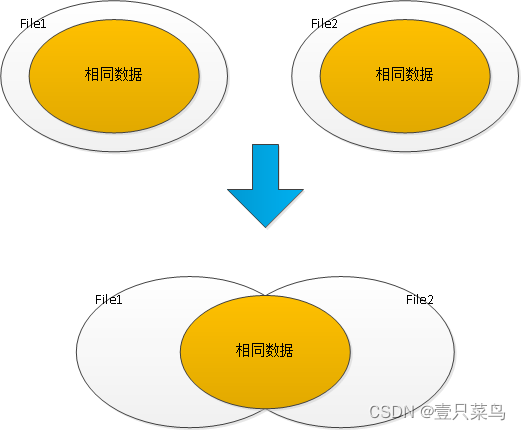
但从某种意义上讲,一块磁盘可能存放的超过本身磁盘容量的数据量
原理:https://www.jianshu.com/p/89bb879323ca
16.2 配置VDO
- 安装
yum install vdo kmod-kvdo -y
[root@node-138 ~]# vdo list[root@node-138 ~]#
我们为虚拟机新增一块硬盘,然后开始配置VDO
- 创建vdo
[root@node-138 ~]# vdo create --name vdo1 --device /dev/sdb --vdoLogicalSize 5G
Creating VDO vdo1
Starting VDO vdo1
Starting compression on VDO vdo1
VDO instance 0 volume is ready at /dev/mapper/vdo1
[root@node-138 ~]# vdo list
vdo1
- 对设备格式化,创建文件系统
[root@node-138 ~]# mkfs.xfs -K /dev/mapper/vdo1
meta-data=/dev/mapper/vdo1 isize=512 agcount=4, agsize=327680 blks= sectsz=4096 attr=2, projid32bit=1= crc=1 finobt=0, sparse=0
data = bsize=4096 blocks=1310720, imaxpct=25= sunit=0 swidth=0 blks
naming =version 2 bsize=4096 ascii-ci=0 ftype=1
log =internal log bsize=4096 blocks=2560, version=2= sectsz=4096 sunit=1 blks, lazy-count=1
realtime =none extsz=4096 blocks=0, rtextents=0
[root@node-138 ~]# df -hT
Filesystem Type Size Used Avail Use% Mounted on
devtmpfs devtmpfs 898M 0 898M 0% /dev
tmpfs tmpfs 910M 0 910M 0% /dev/shm
tmpfs tmpfs 910M 1.6M 909M 1% /run
tmpfs tmpfs 910M 0 910M 0% /sys/fs/cgroup
/dev/mapper/centos-root xfs 27G 17G 11G 63% /
/dev/sda1 xfs 1014M 181M 834M 18% /boot
tmpfs tmpfs 182M 0 182M 0% /run/user/0
[root@node-138 ~]# lsblk
NAME MAJ:MIN RM SIZE RO TYPE MOUNTPOINT
sda 8:0 0 30G 0 disk
├─sda1 8:1 0 1G 0 part /boot
└─sda2 8:2 0 29G 0 part├─centos-root 253:0 0 27G 0 lvm /└─centos-swap 253:1 0 2G 0 lvm [SWAP]
sdb 8:16 0 5G 0 disk
└─vdo1 253:2 0 5G 0 vdo
sr0 11:0 1 4.4G 0 rom
mkfs.xfs -K /dev/mapper/vdo1中-K类似与windows中的快速格式化
- 挂载设备
[root@node-138 ~]# mkdir /mnt/vdo1
[root@node-138 ~]# mount /dev/mapper/vdo1 /mnt/vdo1/
[root@node-138 ~]# vdostats --hu
Device Size Used Available Use% Space saving%
/dev/mapper/vdo1 5.0G 3.0G 2.0G 60% 98%
[root@node-138 ~]# df -Th
Filesystem Type Size Used Avail Use% Mounted on
devtmpfs devtmpfs 898M 0 898M 0% /dev
tmpfs tmpfs 910M 0 910M 0% /dev/shm
tmpfs tmpfs 910M 1.6M 909M 1% /run
tmpfs tmpfs 910M 0 910M 0% /sys/fs/cgroup
/dev/mapper/centos-root xfs 27G 17G 11G 63% /
/dev/sda1 xfs 1014M 181M 834M 18% /boot
tmpfs tmpfs 182M 0 182M 0% /run/user/0
/dev/mapper/vdo1 xfs 5.0G 33M 5.0G 1% /mnt/vdo1
这里自身消耗了3G空间(Used那列),因为这里不存在文件,所以空间节省率为98%(Space saving%)
16.3 测试VDO
-
向服务器上传一个较大文件
[root@node-138 ~]# ll /root/ -h|grep sonar.tar -rw-r--r-- 1 root root 537M Oct 25 15:27 sonar.tar -
把该文件copy到vdo目录中
- 第一次拷贝文件,如果未出现相同的文件内容,所以节省率可以很小 11%
[root@node-138 ~]# cp /root/sonar.tar /mnt/vdo1/file1 [root@node-138 ~]# vdostats --hu Device Size Used Available Use% Space saving% /dev/mapper/vdo1 5.0G 3.5G 1.5G 69% 11%- 第二次拷贝文件,由于两次拷贝文件内容相同,所以磁盘使用量依旧是3.5G,因此节省了约500M空间
节省率在50%左右(1/2)
[root@node-138 ~]# cp /root/sonar.tar /mnt/vdo1/file2 [root@node-138 ~]# vdostats --hu Device Size Used Available Use% Space saving% /dev/mapper/vdo1 5.0G 3.5G 1.5G 69% 51%- 第三次拷贝文件,三次拷贝文件内容相同,所以磁盘使用量依旧是3.5G,因此节省了约2个500M空间
节省率在67%左右(2/3)
[root@node-138 ~]# cp /root/sonar.tar /mnt/vdo1/file3 [root@node-138 ~]# vdostats --hu Device Size Used Available Use% Space saving% /dev/mapper/vdo1 5.0G 3.5G 1.5G 69% 68% -
删除vdo设备
[root@node-138 ~]# umount /mnt/vdo1 [root@node-138 ~]# vdo remove -n vdo1 Removing VDO vdo1 Stopping VDO vdo1 [root@node-138 ~]# ll /mnt/vdo1/ total 0
第17章 访问NFS存储及自动挂载
17.1 访问NFS存储
详细参考 https://blog.csdn.net/u010230019/article/details/129037280
NFS即网络文件系统,实现linux服务器之间共享
17.2 自动挂载
这里的自动挂载是指,把一个外部设备和某个目录关联起来,平时是否挂载不需要考虑,但当访问该目录的时候,系统就可以访问到外部设备,这个时候系统会自动把外部设备挂载到该目录上。
一般常用在挂载软件光盘作为yum源
- 挂载光盘
mount /dev/cdrom /mnt
- 编写repo文件,如下
cat /etc/yum.repos.d/aa.repo
[aa]
name=aa
baseurl=file:///mnt/AppStream
enabled=1
gpgcheck=0
安装autofs,命令如下
yum install autofs -y
自动挂载光盘
下面我们把光盘自动挂载到/mnt/zz/dvd目录上,注意这里不需要创建dvd目录
[root@server ~]# mkdir /mnt/zz
在/etc/auto.master.d目录中创建后缀为autofs的文件,后缀名必须是autofs
[root@server ~]# cat /etc/auto.master.d/aa.autofs
/mnt/zz /etc/auto.aa
该文件的意思是把哪个外部设备挂载到/mnt/zz的子目录上由/etc/auto.aa决定,内容使用【tab】分割
[root@server ~]# cat /etc/auto.aa
dvd -fstype=iso9660,ro :/dev/cdrom
该文件格式:
子目录 -fstype=文件系统,选项1,选项2 :外部设备
这里的外部设备如果是本地磁盘或者光盘,冒号(:)前面保持为空,但冒号不能省略
如果是其他机器上的共享目录,则写远端IP。
结合aa.autofs的意思,即当访问/mnt/zz/dvd时,系统会自动把/dev/cdrom挂载到该目录上
systemctl restart autofs
重启后生效
自动挂载NFS远程目录
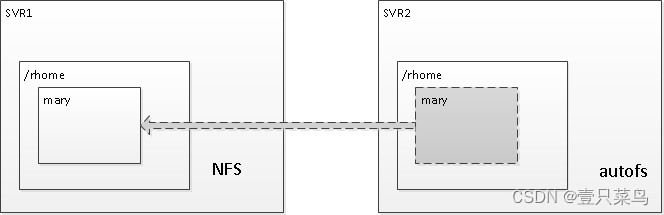
本次这个实验比较有意思,通过NFS在SVR1添加mary用户,指定家目录为/rhome/mary,并且指定NFS网络共享目录也为/rhome/mary
在SVR2也添加mary用户,指定家目录为/rhome/mary,不过在添加用户的时候,并不创建家目录,而是通过autofs自动挂载到SVR1的NFS共享目录,这样每当在SVR2登录mary的时候,就自动切换到挂载目录了
- 在SVR1执行
useradd -d /rhome/mary mary
echo 123456 |passwd --stdin mary
[root@node-138 ~]# cat /etc/exports
/rhome *(rw,no_root_squash)
[root@node-138 ~]# exportfs -arv
exporting *:/rhome
[root@node-138 ~]# chmod o=rx /rhome/mary/
[root@node-138 ~]# ll /rhome/mary/ -d
drwx---r-x 4 mary mary 119 Oct 27 09:05 /rhome/mary/
在SVR1上使用了NFS服务
- 在SVR2执行
useradd -d /rhome/mary -M mary
echo 123456|passwd --stdin mary
[root@server ~]# cat /etc/auto.master.d/bb.autofs
/rhome /etc/auto.bb
[root@server ~]# cat /etc/auto.bb
mary -fstype=nfs,rw 192.168.17.138:/rhome/mary
[root@server ~]# showmount -e 192.168.17.138
Export list for 192.168.17.138:
/rhome *
systemctl restart autofs
[root@server ~]# su - mary
[mary@server ~]$ pwd
/rhome/mary
[mary@server ~]$ ll
total 4
-rw-r--r-- 1 root root 4 Oct 27 09:05 123
drwxr-xr-x 2 1018 1018 6 Aug 14 17:12 WWW
[mary@server ~]$ mount|grep mary
192.168.17.138:/rhome/mary on /rhome/mary type nfs4 (rw,relatime,vers=4.2,rsize=262144,wsize=262144,namlen=255,hard,proto=tcp,timeo=600,retrans=2,sec=sys,clientaddr=192.168.17.140,local_lock=none,addr=192.168.17.138)
在SVR2上使用了autofs服务
相关文章:
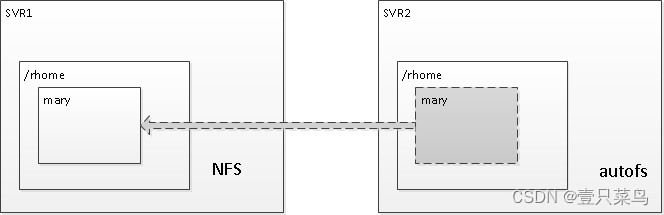
RHCE8 资料整理(四)
RHCE8 资料整理 第四篇 存储管理第13章 硬盘管理13.1 对磁盘进行分区13.2 交换分区(swap分区) 第14章 文件系统14.1 了解文件系统14.2 了解硬链接14.3 创建文件系统14.4 挂载文件系统14.5 设置永久挂载14.6 查找文件14.7 find的用法 第15章 逻辑卷管理15…...
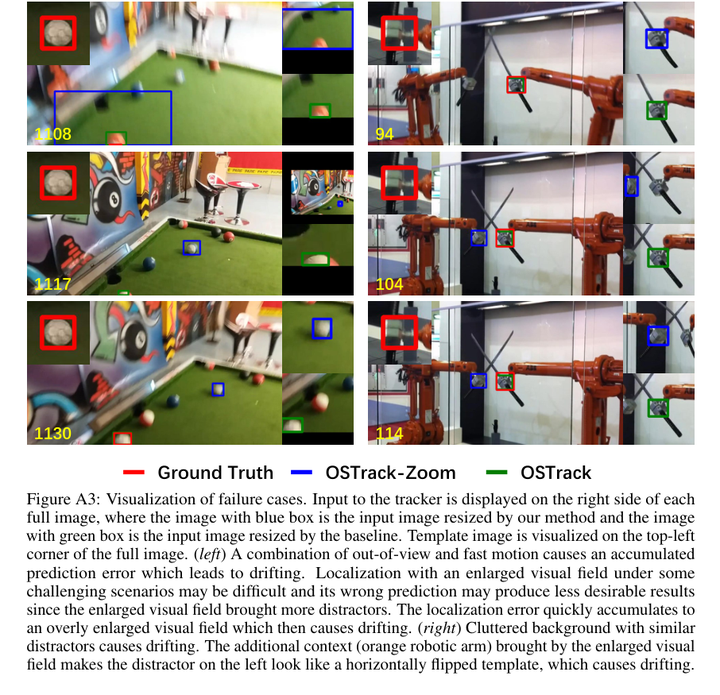
目标跟踪ZoomTrack: Target-aware Non-uniform Resizing for Efficient Visual Tracking
论文作者:Yutong Kou,Jin Gao,Bing Li,Gang Wang,Weiming Hu,Yizheng Wang,Liang Li 作者单位:CASIA; University of Chinese Academy of Sciences; ShanghaiTech University; Beijing Institute of Basic Medical Sciences; People AI, Inc 论文链接&…...

Flink Data Sink
本专栏案例代码和数据集链接: https://download.csdn.net/download/shangjg03/88477960 1. Data Sinks 在使用 Flink 进行数据处理时,数据经 Data Source 流入,然后通过系列 Transformations 的转化,最终可以通过 Sink 将计算结果进行输出,Flink Data Sinks 就是用于定义…...
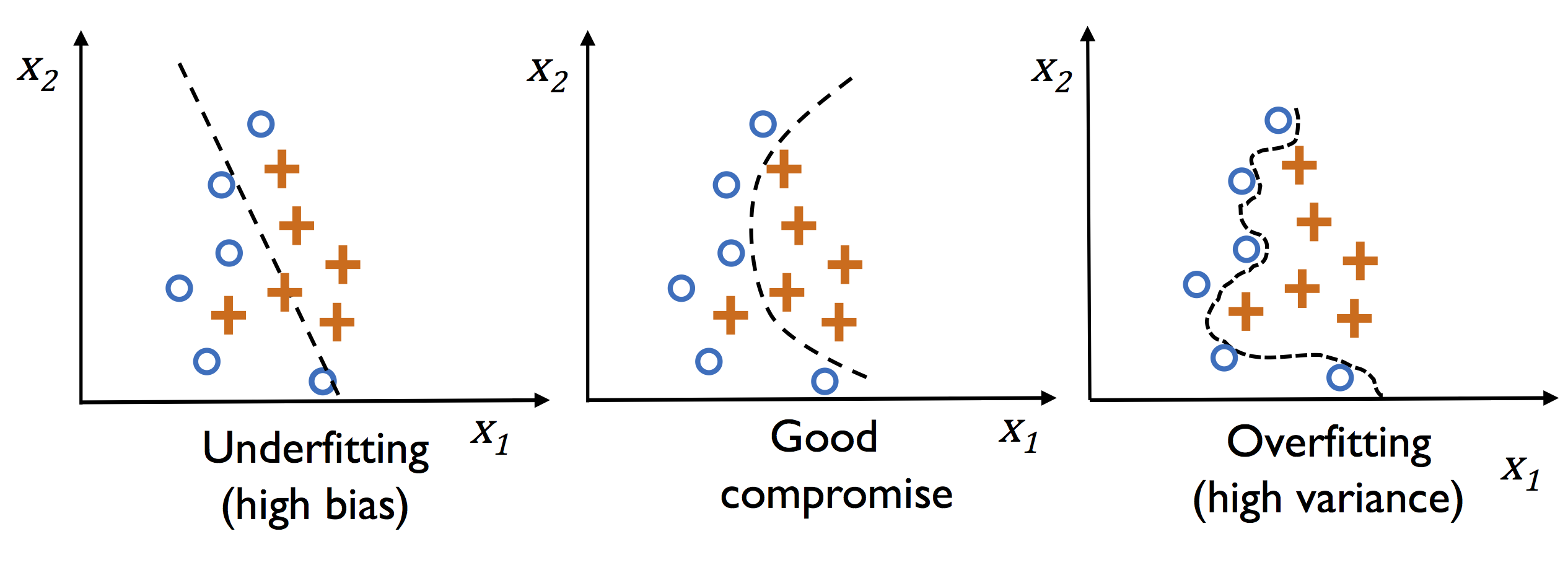
机器学习——正则化
正则化 在机器学习学习中往往不知道需要不知道选取的特征个数,假如特征个数选取过少,容易造成欠拟合,特征个数选取过多,则容易造成过拟合。由此为了保证模型能够很好的拟合样本,同时为了不要出现过拟合现象࿰…...
)
【c++】打家劫舍(动态规划)
打家劫舍 题目难度:高阶 时间限制:1000ms 内存限制:256mb 题目描述 你是一个专业的小偷,计划偷窃沿街的房屋。每间房内都藏有一定的现金,影响你偷窃的唯一制约因素就是相邻的房屋装有相互连通的防盗系统ÿ…...

eslint提示 xxx should be listed in the project's dependencies
有时候手动安装了一个npm包A,npm包A里面包含了npm包B,这时候如果 import xxx from npm包B;eslint会报错,提示 npm包B 不在 package.json 里面 解决方法:在 eslintrc.js 增加配置 module.exports {rules: {import/no-extraneous-d…...

H3C LC-5120-52SC-HI配置管理IP
提示:文章写完后,目录可以自动生成,如何生成可参考右边的帮助文档 文章目录 前言一、MGMT是什么?二、配置步骤1.连接ConsoleWindowsLinux1.配置minicom2.使用minicom 2.配置管理端口3.配置Web管理4.http其它配置项 总结 前言 最近…...
)
数据结构与算法之排序: 归并排序 (Javascript版)
排序 排序:把某个乱序的数组变成升序或降序的数组 (这里用数组来做举例) 归并排序 该排序属于 分治 策略将一个问题分解为两个问题来计算,计算完成之后,就会得到子任务的解,这些解不是最终问题的解,还需要merge起来…...
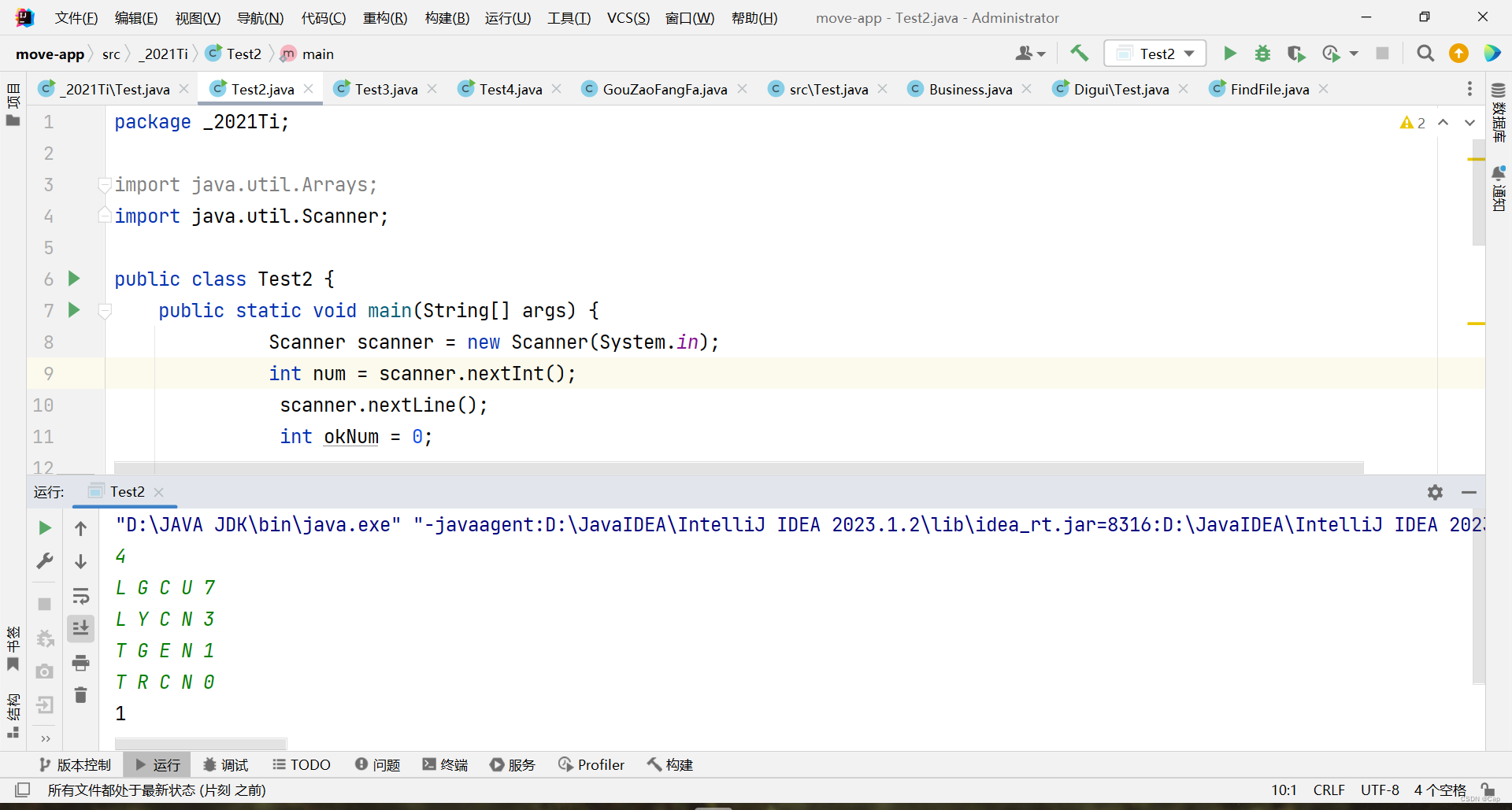
Java练习题2021-2
"某地大数据防疫平台记录了往来的所有防疫相关信息,包括 本地或外地人员、健康码颜色、接种疫苗情况、最近一次核酸结果、最近一次核酸检测时间等。 该地某区域对于进入人员的要求为: 如果是本地人员,需要绿码和疫苗完全接种方可进入&am…...

深度学习面试题目01
01 什么是神经网络?02 请解释前馈神经网络(Feedforward Neural Network)的工作原理。03 什么是激活函数,为什么它在神经网络中重要?04 请解释反向传播算法(Backpropagation)05 什么是过拟合&…...

ESP32网络开发实例-HTTP-POST请求
HTTP-POST请求 文章目录 HTTP-POST请求1、HTTP POST2、软件准备3、硬件准备4、代码实现在本文中,我们将介绍如何使用 ESP32向 ThingSpeak等常用 API 发出 HTTP POST 请求。 1、HTTP POST 超文本传输协议 (HTTP) 用作服务器和客户端之间的请求-响应协议。 它使它们之间的通信顺…...
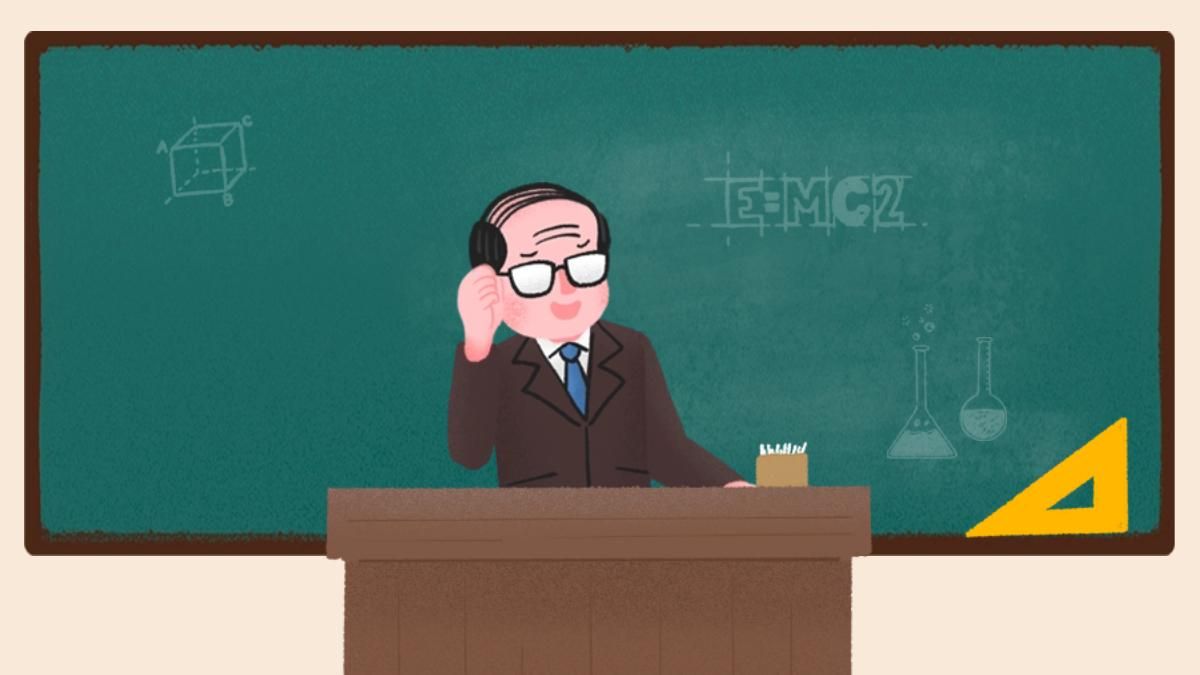
怎么把成绩发给家长
亲爱的小伙伴们,作为老师,我们经常需要将学生的成绩发送给家长。但是,手动发送成绩不仅效率低,还容易出错。这时候,我们就需要一个强大的工具——成绩查询系统。它不仅可以轻松实现学生成绩的录入、存储和查询…...
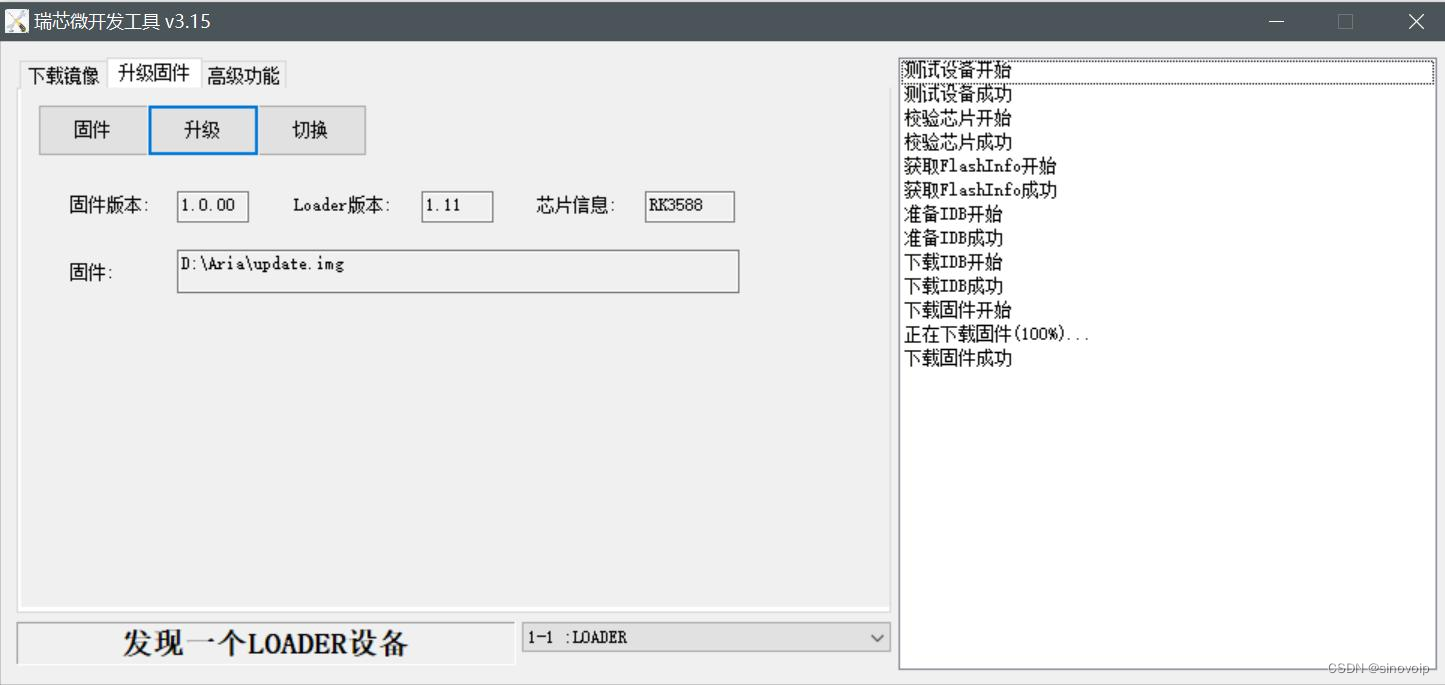
Banana Pi BPI-W3 RK3588开发板基本使用文档
RK3588编译&烧录Linux固件 1、开发环境及工具准备 Rockchip Linux 软件包:linux-5.10-gen-rkr4 主机: 安装VMware搭建虚拟机,版本为Ubuntu 20.04 (硬盘容量大于100G)安装远程连接工具MobaXterm(可连接虚拟机方…...

源码解析SpringMVC之RequestMapping注解原理
1、启动初始化 核心:得到应用上下文中存在的全部bean后依次遍历,分析每一个目标handler & 目标方法存在的注解RequestMapping,将其相关属性封装为实例RequestMappingInfo。最终将 uri & handler 之间的映射关系维护在类AbstractHand…...
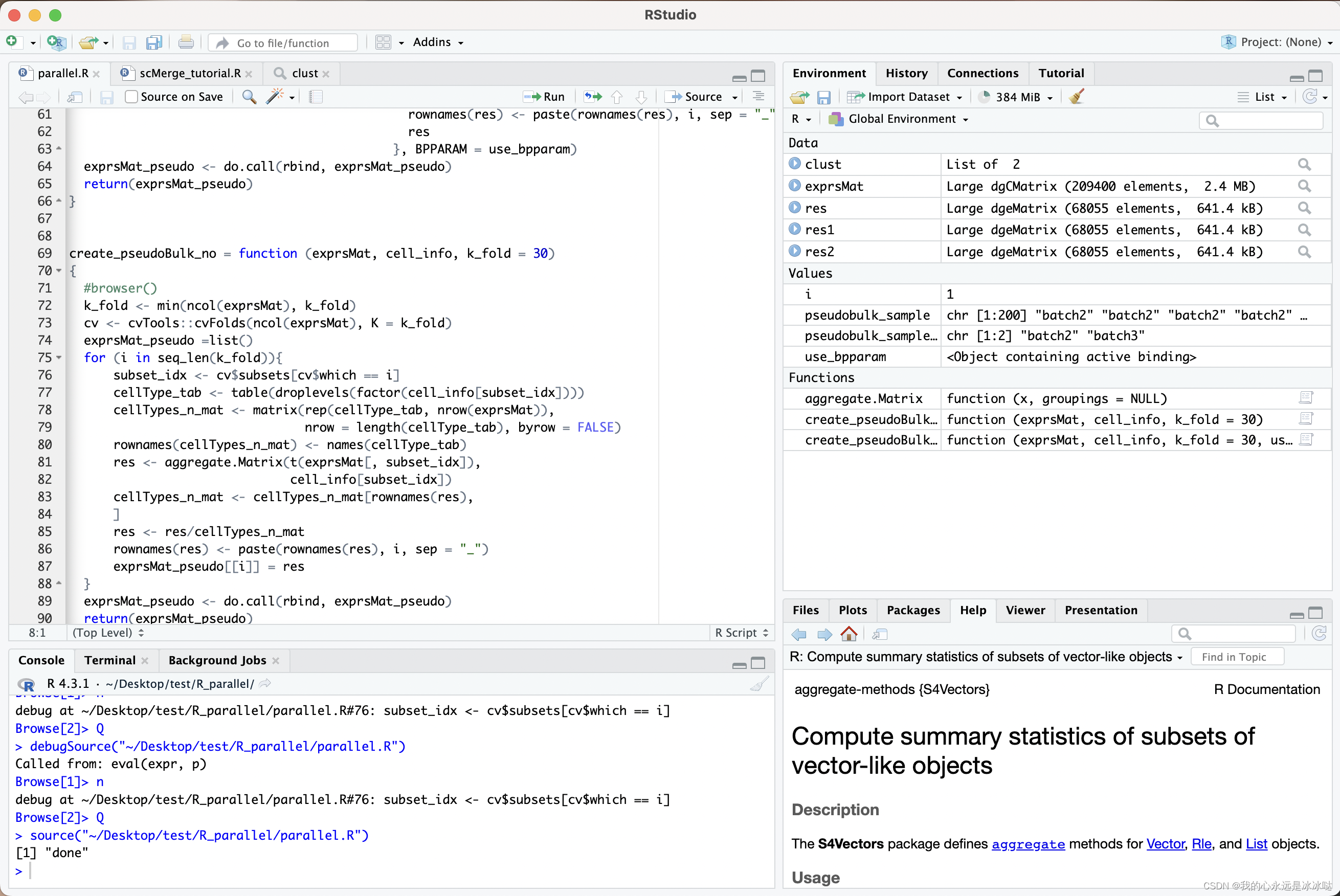
biocParallel学习
我好像做了一个愚蠢的测试 rm(listls()) suppressPackageStartupMessages({library(SingleCellExperiment)library(scMerge)library(scater)library(Matrix) })setwd("/Users/yxk/Desktop/test/R_parallel/") load("./data/exprsMat.RData") load(".…...
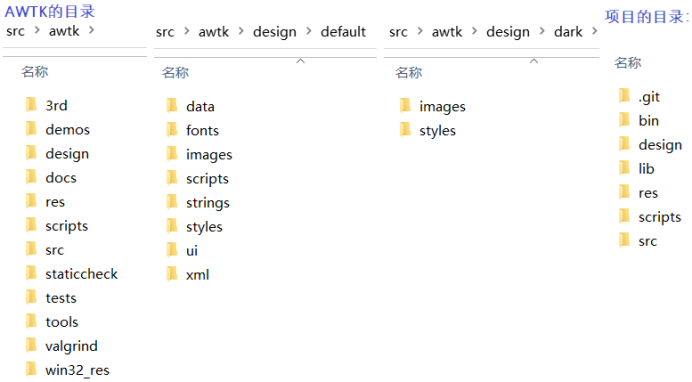
AWTK实现汽车仪表Cluster/DashBoard嵌入式GUI开发(六):一个AWTK工程
一个AWTK工程基于C/C++编写,可以分为如下几步: 结合下图,看懂启动的部分。一般一个AWTK工程,需要实现哪些部分,就是其中开始之后白色的部分,比如调用main函数和gui_app_start时会做一些操作,比如asset_init和application_init时要做一些设置,还有退出的函数application…...

MySQL主从复制(基于binlog日志方式)
目录 一、什么是主从复制?二、主从复制原理、存在问题和解决方法2.1.主从复制原理2.2.主从复制存在的问题以及解决办法2.3.主从复制的同步模型2.4.拓展—Mysql并行复制 三、主从复制之基于binlog日志方式3.1.bin-log日志简介3.2.bin-log的使用3.2.1.开启binlog3.2.2…...

计算机网络【CN】介质访问控制
信道划分介质访问控制 FDMTDMWDMCDM【掌握eg即可】 随机介质访问控制 CSMA 1-坚持CSMA 非坚持CSMA p-坚持CSMA 空闲时 立即发送数据 立即发送数据 以概率P发送数据,以概率1-p推迟到下一个时隙 忙碌时 继续坚持侦听 放弃侦听,等待一个随机的时…...

CDR和AI哪个软件更好用?
设计软件市场中,CorelDRAW和Adobe Illustrator(简称AI)无疑是两大重量级选手。它们各自拥有庞大的用户群和丰富的功能,但究竟哪一个更好用?本文将从多个角度出发,对这两款软件进行全面而深入的比较…...
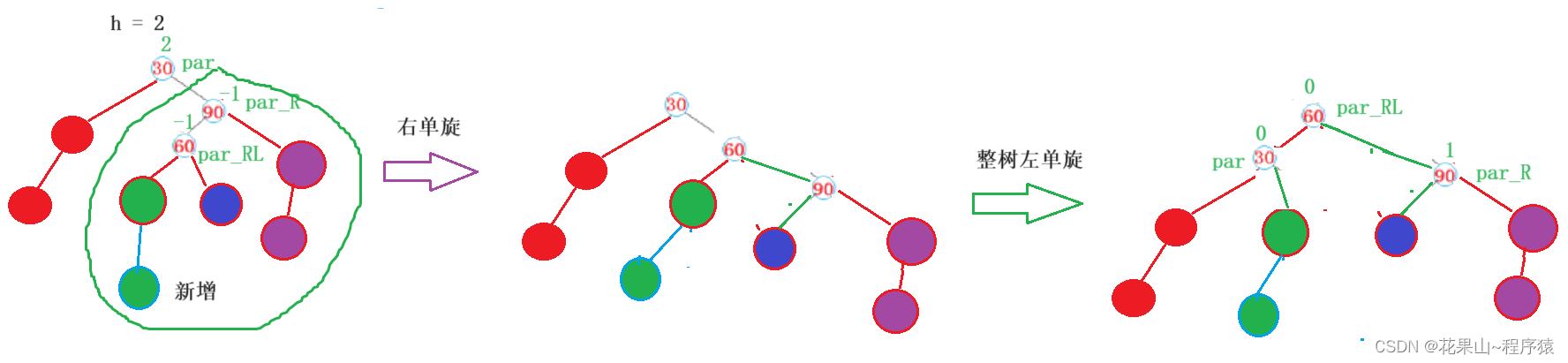
保姆级认识AVL树【C++】(精讲:AVL Insert)
目录 前言 一,概念 二,定义 三,insert 1. 插入情况 情况一: 情况二: 情况三: 2. 旋转方法 法一:左单旋法 法二:右单旋法 法三:先左后右双旋法 法四…...

浅谈 React Hooks
React Hooks 是 React 16.8 引入的一组 API,用于在函数组件中使用 state 和其他 React 特性(例如生命周期方法、context 等)。Hooks 通过简洁的函数接口,解决了状态与 UI 的高度解耦,通过函数式编程范式实现更灵活 Rea…...

[特殊字符] 智能合约中的数据是如何在区块链中保持一致的?
🧠 智能合约中的数据是如何在区块链中保持一致的? 为什么所有区块链节点都能得出相同结果?合约调用这么复杂,状态真能保持一致吗?本篇带你从底层视角理解“状态一致性”的真相。 一、智能合约的数据存储在哪里…...
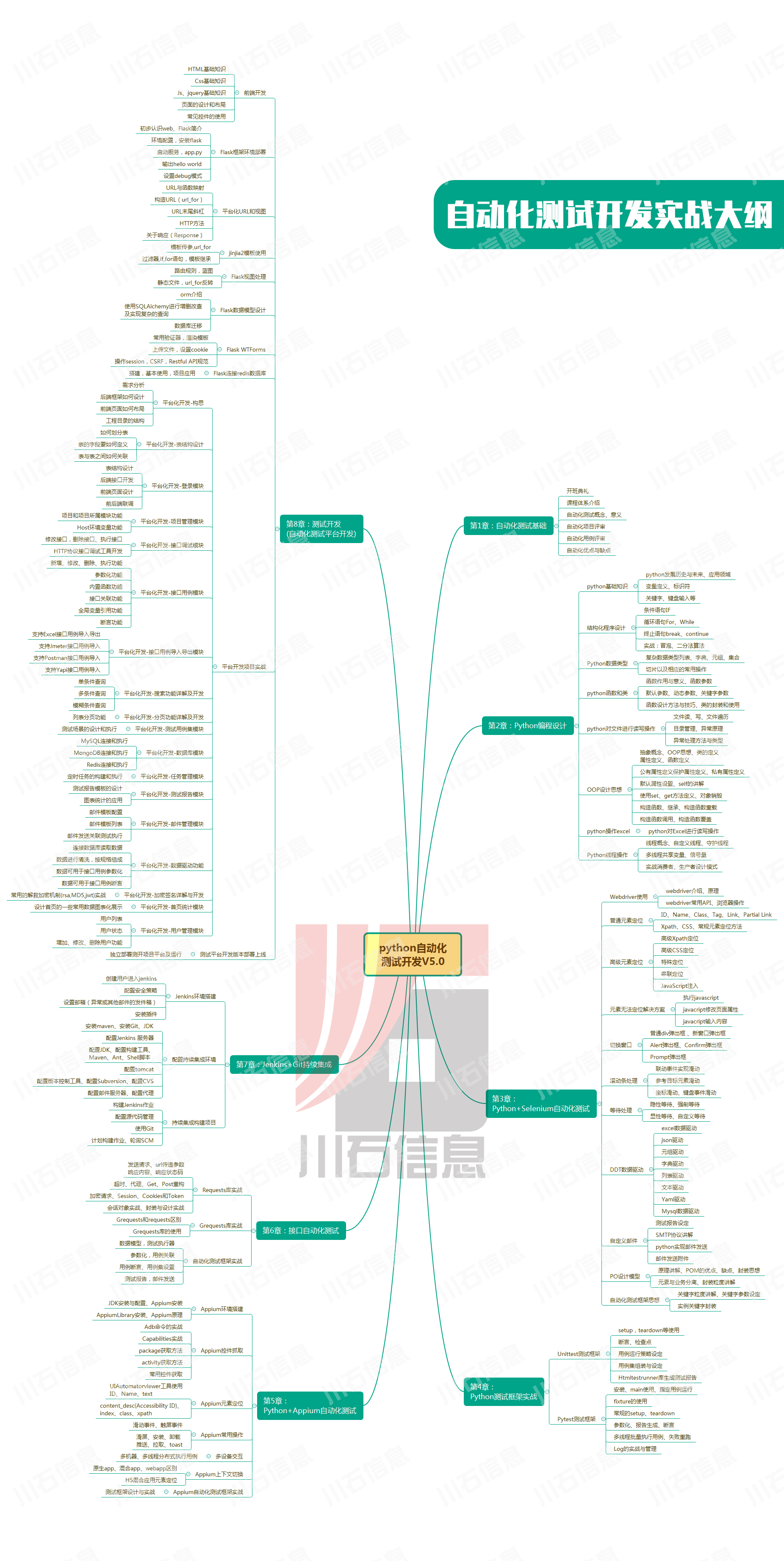
接口测试中缓存处理策略
在接口测试中,缓存处理策略是一个关键环节,直接影响测试结果的准确性和可靠性。合理的缓存处理策略能够确保测试环境的一致性,避免因缓存数据导致的测试偏差。以下是接口测试中常见的缓存处理策略及其详细说明: 一、缓存处理的核…...

vscode(仍待补充)
写于2025 6.9 主包将加入vscode这个更权威的圈子 vscode的基本使用 侧边栏 vscode还能连接ssh? debug时使用的launch文件 1.task.json {"tasks": [{"type": "cppbuild","label": "C/C: gcc.exe 生成活动文件"…...

基础测试工具使用经验
背景 vtune,perf, nsight system等基础测试工具,都是用过的,但是没有记录,都逐渐忘了。所以写这篇博客总结记录一下,只要以后发现新的用法,就记得来编辑补充一下 perf 比较基础的用法: 先改这…...
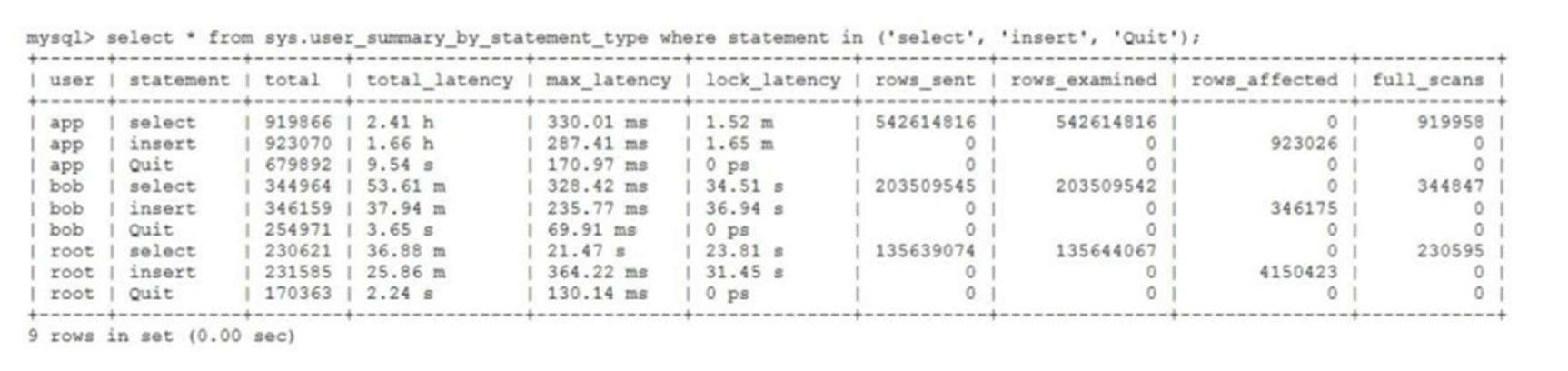
MySQL 8.0 OCP 英文题库解析(十三)
Oracle 为庆祝 MySQL 30 周年,截止到 2025.07.31 之前。所有人均可以免费考取原价245美元的MySQL OCP 认证。 从今天开始,将英文题库免费公布出来,并进行解析,帮助大家在一个月之内轻松通过OCP认证。 本期公布试题111~120 试题1…...
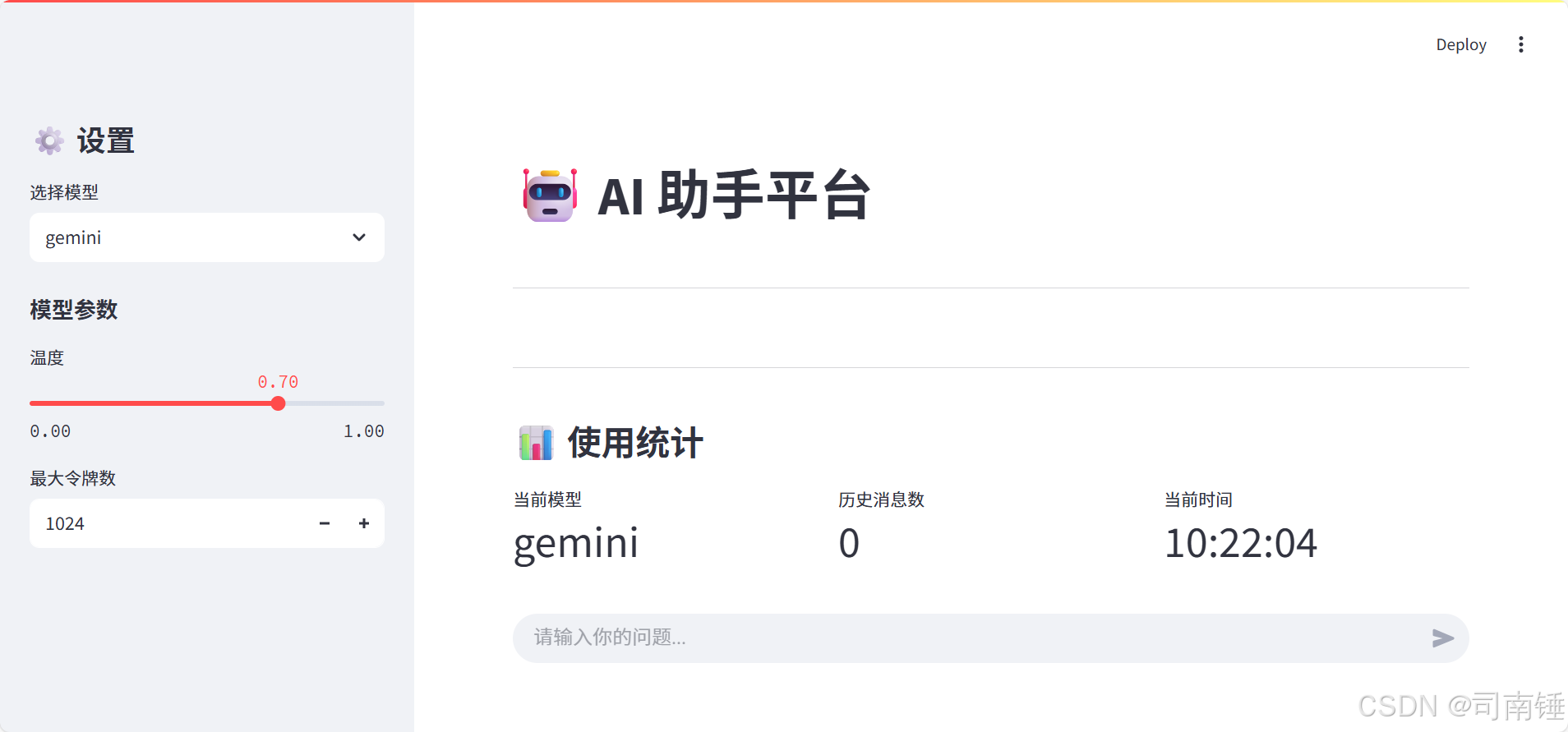
使用 Streamlit 构建支持主流大模型与 Ollama 的轻量级统一平台
🎯 使用 Streamlit 构建支持主流大模型与 Ollama 的轻量级统一平台 📌 项目背景 随着大语言模型(LLM)的广泛应用,开发者常面临多个挑战: 各大模型(OpenAI、Claude、Gemini、Ollama)接口风格不统一;缺乏一个统一平台进行模型调用与测试;本地模型 Ollama 的集成与前…...
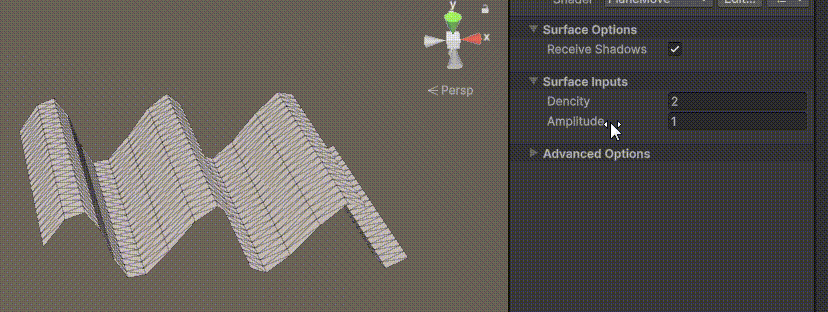
Unity | AmplifyShaderEditor插件基础(第七集:平面波动shader)
目录 一、👋🏻前言 二、😈sinx波动的基本原理 三、😈波动起来 1.sinx节点介绍 2.vertexPosition 3.集成Vector3 a.节点Append b.连起来 4.波动起来 a.波动的原理 b.时间节点 c.sinx的处理 四、🌊波动优化…...

重启Eureka集群中的节点,对已经注册的服务有什么影响
先看答案,如果正确地操作,重启Eureka集群中的节点,对已经注册的服务影响非常小,甚至可以做到无感知。 但如果操作不当,可能会引发短暂的服务发现问题。 下面我们从Eureka的核心工作原理来详细分析这个问题。 Eureka的…...
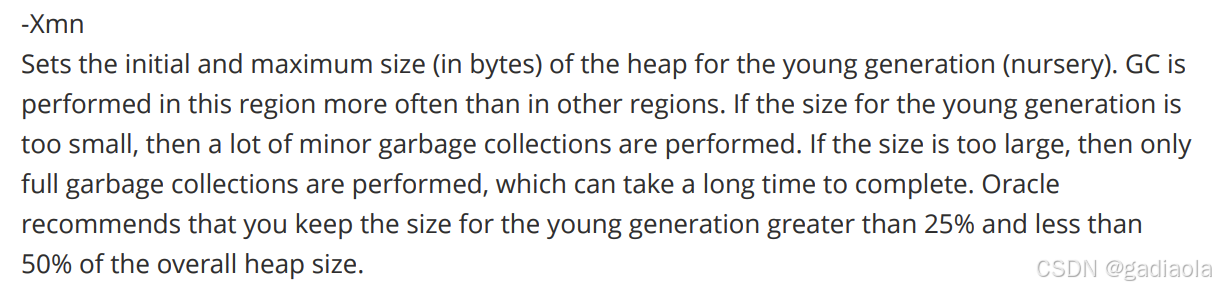
【JVM】Java虚拟机(二)——垃圾回收
目录 一、如何判断对象可以回收 (一)引用计数法 (二)可达性分析算法 二、垃圾回收算法 (一)标记清除 (二)标记整理 (三)复制 (四ÿ…...